17 beste gratis Windows 10-apps in de Microsoft Store
Microsoft Store is de plek in Windows waar je apps voor Windows 10 en Windows 8.1 kunt vinden . Veel van deze apps zijn ontworpen om zowel op touchscreen-apparaten als op traditionele pc's te werken, met een muis en toetsenbord. De Microsoft Store is sterk geëvolueerd en het aantal beschikbare apps neemt langzaam toe. Het heeft niet zoveel apps als Google 's Play Store of Apple's App Store , maar het heeft wel genoeg handige apps, goed gebouwd en van goede kwaliteit. Veel van deze apps zijn voor iedereen gratis te downloaden en te gebruiken. Als je de Microsoft Store(Microsoft Store) nog niet hebt geprobeerd , bekijk dan deze lijst met de beste gratis apps voorWindows 10 en Windows 8.1:
1. Facebook
De officiële universele app van Facebook(Facebook's official universal app) ziet er geweldig uit en werkt geweldig. Het biedt alle opties die je nodig hebt van het sociale netwerk, wat betekent dat je berichten, foto's, video's kunt plaatsen, je kunt inchecken op plaatsen, je nieuwsfeed(News Feed) kunt bekijken enzovoort. Natuurlijk kun je ook dingen leuk(Like) vinden en delen(Share) , zoals onze Digital Citizen Facebook-pagina(Digital Citizen Facebook page) .

Downloaden: (Download: )Facebook
2. VLC
Er zijn voldoende mediaspelers beschikbaar voor Windows en VLC is al heel lang beschikbaar als desktop-app. Het is ook een van de weinige mediaspelers die een reputatie hebben opgebouwd dat ze alle media kunnen afspelen, of het nu video of audio is, ongeacht hoe ongebruikelijk het formaat is. VLC is de universele app-versie van de traditionele VLC- desktop-app en het werkt geweldig. Het heeft ook ondersteuning voor ondertitels, wat een geweldige functie is in een op aanraking gebaseerde mediaspeler.
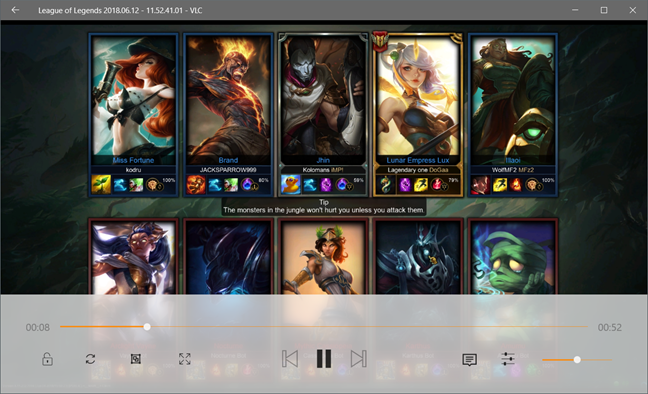
Downloaden: (Download: )VLC
3. TeamViewer: afstandsbediening
TeamViewer is een van de beste remote desktop-services ter wereld. Hiermee kunt u op afstand verbinding maken met andere computers en deze bedienen via internet , en het biedt apps voor alle belangrijke besturingssystemen. Sommigen zullen misschien beweren dat Microsoft 's eigen externe desktop-tools beter zijn. Als u echter een eenvoudig te gebruiken remote desktop-service wilt die werkt, ongeacht of de computer waarmee u verbinding maakt op Windows , Linux of Mac OS draait , dan is TeamViewer een van de beste alternatieven. De TeamViewer: Remote Control- app uit de Microsoft Store werkt prima en is geoptimaliseerd voor aanraakschermen. Je kunt hem net zo comfortabel gebruiken op eenWindows -tablet of smartphone zoals u dat op een desktop-pc zou doen.

Downloaden: (Download: )TeamViewer: Afstandsbediening(TeamViewer: Remote Control)
4. Spotify-muziek
Spotify is een online streamingdienst die muziek levert. Je kunt je favoriete nummers afspelen op bijna elk apparaat, ook op je Windows 10 pc, laptop of tablet. Met de app(The app) kun je alle muziek afspelen die je leuk vindt, het helpt je muziek naar jouw smaak te vinden met behulp van grafieken, categorieën en gepersonaliseerde afspeellijsten, en dat alles gratis.
Het nadeel is dat je af en toe naar advertenties moet luisteren. Als je ze wilt vermijden, je favoriete muziek wilt downloaden en ook een betere geluidskwaliteit wilt krijgen, moet je een abonnement kopen.

Downloaden: (Download:) Spotify-muziek(Spotify Music)
5. TuneIn-radio
Als u graag naar de radio luistert, moet u TuneIn Radio eens(TuneIn Radio) proberen . Met de app kun je naar live radio luisteren, maar ook naar podcasts. Het biedt lijsten met meer dan 100.000 AM- en FM-radiostations van over de hele wereld, en het bevat radio's die zijn gericht en gecategoriseerd op alles waarin u geïnteresseerd bent: muziek, nieuws, sport, enzovoort. Van alle radio-apps die we de afgelopen jaren hebben geprobeerd, bleek TuneIn altijd de beste te zijn.

Downloaden: (Download: )TuneIn Radio
6. OneNote
Microsoft's OneNote is een van de beste tools voor het maken van aantekeningen op de markt. Het is ook beschikbaar op alle belangrijke computerplatforms: Windows- , Android- , Mac- en iOS-apparaten. Het is overal, het is gratis en het biedt een hele reeks functies. U kunt aantekeningen maken met tekst, afbeeldingen, grafieken, kaarten, tekeningen en de lijst gaat maar door.

Downloaden: (Download: )OneNote
7. Boodschapper
Iedereen kent Facebook en veel van de mensen die het gebruiken, gebruiken ook de chatservice. Het bedrijf ontwikkelde een universele app die je toegang geeft tot de chat, die simpel gezegd Messenger(Messenger) heet . De app heeft alle functies van de webversie, inclusief groepsgesprekken, GIF - animaties en andere. Als je het installeert, krijg je ook bureaubladmeldingen, wat leuk is als je op Facebook vertrouwt om met je vrienden te communiceren.

Downloaden: (Download:) Messenger
8. Netflix
Heeft Netflix(Does Netflix) enige introductie nodig? Het is de beste online streamingdienst voor tv-programma's en films. Hoewel je het op elk gewenst moment vanuit een webbrowser kunt openen, is de officiële app(official app) van de Microsoft Store gemakkelijker te gebruiken en kun je je favoriete tv-series en films bekijken in 4K Ultra HD , maar ook offline. De app werkt goed en wordt regelmatig bijgewerkt.

Downloaden: (Download:) Netflix
9. WhatsApp-bureaublad
WhatsApp is wereldwijd een van de meest gebruikte berichten-apps voor smartphones. Als u een Android- of een iOS-smartphone bezit, gebruikt u deze waarschijnlijk al op uw smartphone. Dat is allemaal prima en dandy, maar als je je werkdag op een computer doorbrengt, heb je misschien liever toegang tot WhatsApp om verbinding te maken met je vrienden via je Windows-pc. In dat geval heb je ofwel het alternatief om de browserversie te gebruiken, of download en installeer de universele app WhatsApp Desktop uit de Microsoft Store. De app biedt alle functies die u op de smartphone krijgt en ondersteunt bureaubladmeldingen die best handig zijn. Scan de QR-code met je smartphone en je bent verbonden. Zolang we deze app gebruiken, zijn we geen problemen tegengekomen met betrekking tot de internetverbinding en is deze ook niet gecrasht op onze Windows 10-computers.

Downloaden: (Download: )WhatsApp-bureaublad(WhatsApp Desktop)
Ga naar de volgende pagina van dit artikel om andere handige apps te ontdekken die de moeite waard zijn om op uw Windows 10-apparaten te installeren.
Related posts
Apps en games handmatig bijwerken vanuit de Microsoft Store
11 dingen die u kunt doen in de Microsoft Store voor Windows
De Microsoft Store in Windows gebruiken zonder een Microsoft-account
9 manieren om desktopprogramma's en Microsoft Store-apps in Windows te verwijderen
9 manieren om de Microsoft Store in Windows te openen -
Hoe de 64-bits versie van Office 365 te downloaden
7 manieren om apps te minimaliseren en maximaliseren in Windows 10
De oriëntatie van één pagina (of meer) in een Word-document wijzigen?
Paginanummers toevoegen in een Word-document (vanaf pagina 1, 2, 3 of later)
5 manieren om bestanden te uploaden naar Google Drive -
Simpele vragen: wat is Microsoft Sway?
Hoe schrijf ik in twee, drie of meer kolommen in Word-documenten?
Hoe u uw Skype-ID ontkoppelt van uw Microsoft-account
Een artikel afdrukken zonder advertenties in alle belangrijke browsers -
5 manieren om te dubbelklikken met een enkele klik in Windows
Tekst selecteren of markeren in Windows
Java inschakelen in alle belangrijke webbrowsers
5 manieren om de exacte versie van Microsoft Office te vinden die u gebruikt
De Windows USB/DVD Download Tool gebruiken
Hoe de Microsoft Edge Collections te gebruiken -
